美图秀秀怎么制作海报边框?美图秀秀单张照片制作海报边框方法
发布时间:2016-12-26 来源:查字典编辑
摘要:美图秀秀是一款拥有快速调节图片色彩、一键虚化背景功能,数十种特效和边框选择,让用户的照片1秒钟变漂亮哦。美图秀秀之前只能多张照片可以制作海报...
美图秀秀是一款拥有快速调节图片色彩、一键虚化背景功能,数十种特效和边框选择,让用户的照片1秒钟变漂亮哦。美图秀秀之前只能多张照片可以制作海报边框,现在最新版本可以支持单张照片制作海报边框了,想必很多用户都还不知道怎么使用吧,今天小编就教大家美图秀秀单张照片制作海报边框方法。
1)首先打开美图秀秀,在界面点击【美化图片】。(如下图)

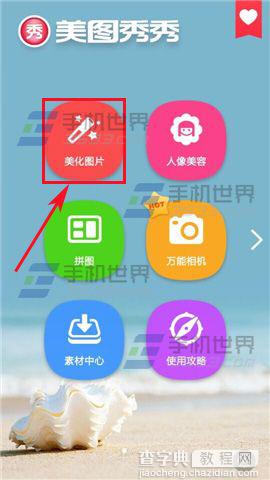
2)在相册选择照片点击一下,在界面点击【边框】。(如下图)
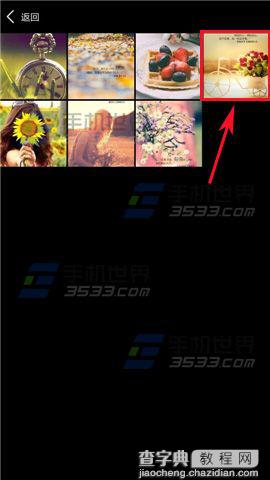
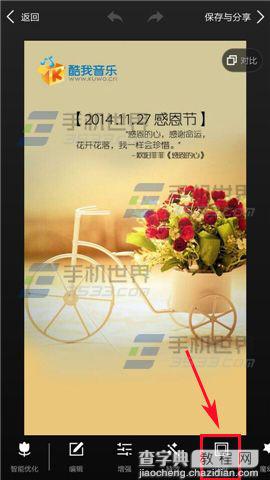
3)进入界面点击【海报边框】,在素材框选择海报边框点击一下,然后点击【√】。(如下图)

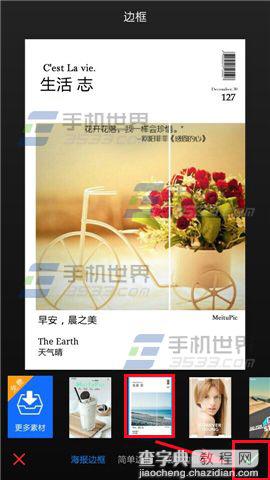
4)在右上方点击【保存与分享】,在界面即可显示已保存到相册。(如下图)

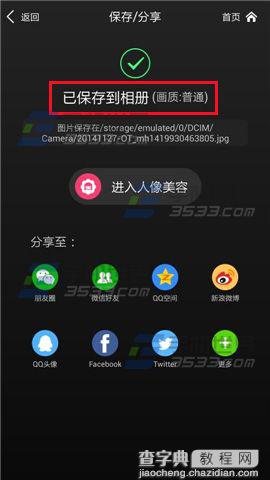
以上就是美图秀秀单张照片制作海报边框方法介绍,希望能对大家有所帮助!


